|
Open je tubes en maskers in psp.
Plaats de selecties in de map selecties van psp.
1.
Open een nieuwe afbeelding van 900 x 500 pixels.
Effecten - filter Mehdi - Wavy Lab 1.1.
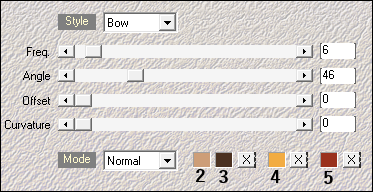
Lagen - dupliceren.
Afbeelding - spiegelen.
Afbeelding - omdraaien.
Zet de laagdekking van deze laag op
50.
Lagen - samenvoegen - omlaag samenvoegen.
2.
Effecten - filter Mehdi - Sorting tiles.
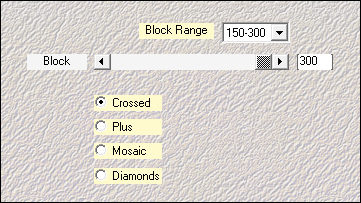
Lagen - dupliceren.
Afbeelding - spiegelen.
Lagen - nieuwe maskerlaag - uit afbeelding - Masque1_Prudence_Animabelle.
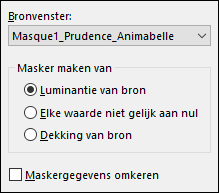
Effecten - randeffecten - accentueren.
Lagen - samenvoegen - groep samenvoegen.
Lagen - samenvoegen - omlaag samenvoegen.
3.
Selecties - selecties laden/opslaan - selecties laden vanaf
schijf - Sel1_Prudence_Animabelle.
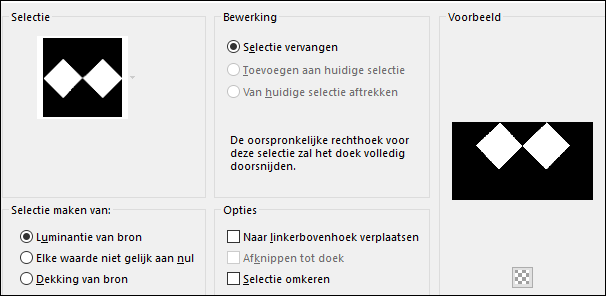
Selecties - laag maken van selectie.
Effecten - Filter Carolaine and Sensibility -
CS-Linear-H.
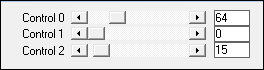
Selecties - niets selecteren.
4.
Lagen - dupliceren.
Klik in je lagenpalet de laag eronder aan.
Aanpassen - vervagen - gaussiaanse vervaging - bereik op 20.
Zet de mengmodus van deze laag op vermenigvuldigen.
Klik in je lagenpalet op de bovenste laag.
Lagen - dupliceren.
Effecten - afbeeldingseffecten - naadloze
herhaling.
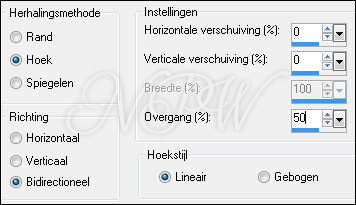
5.
Lagen - nieuwe rasterlaag.
Vul de laag met #FFFFFF.
Lagen - nieuwe maskerlaag - uit afbeelding - Masque2_Prudence_Animabelle.
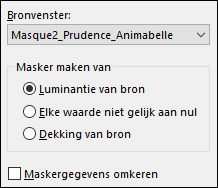
Lagen - samenvoegen - groep samenvoegen.
Aanpassen - scherpte - verscherpen.
Zet de mengmodus van deze laag op overlay en de
laagdekking op 38.
6.
Lagen - nieuwe rasterlaag.
Vul de laag met #FFFFFF.
Lagen - nieuwe maskerlaag - uit afbeelding - Masque3_Prudence_Animabelle.
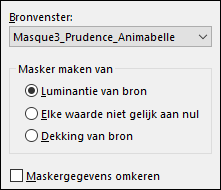
Lagen - samenvoegen - groep samenvoegen.
Aanpassen - scherpte - verscherpen.
Lagen - samenvoegen - zichtbare lagen samenvoegen.
7.
Lagen - dupliceren.
Effecten - Filter Mock - Windo.
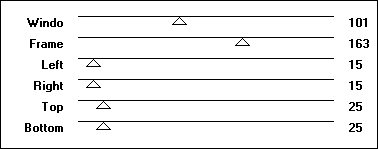
Gereedschap selectie - aangepaste selectie.
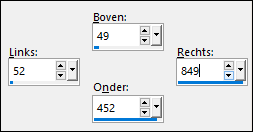
Druk op je delete toets.
Selecties - niets selecteren.
8.
Lagen - dupliceren.
Klik in je lagenpalet de laag eronder aan.
Aanpassen - vervagen - gaussiaanse vervaging - bereik op 20.
Zet de mengmodus van deze laag op vermenigvuldigen.
Lagen - samenvoegen - zichtbare lagen samenvoegen.
Effecten - afbeeldingseffecten - naadloze
herhaling.

9.
Lagen - dupliceren.
Afbeelding - spiegelen.
Lagen - nieuwe maskerlaag - uit afbeelding -
IbDwjkce-Q2VIdT42p6eyyQSrWo@400x293.
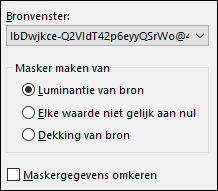
Effecten - randeffecten - accentueren.
Lagen - samenvoegen - groep samenvoegen.
Effecten - filter Mura's Seamless - Emboss at alpha.
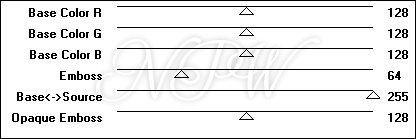
10.
Lagen - dupliceren.
Klik in je lagenpalet de laag eronder aan.
Aanpassen - vervagen - gaussiaanse vervaging - bereik op
15.
Zet de mengmodus van deze laag op vermenigvuldigen.
Klik in je lagenpalet op de onderste laag.
Selecties - selecties laden/opslaan - selecties laden vanaf
schijf - Sel2_Prudence_Animabelle.
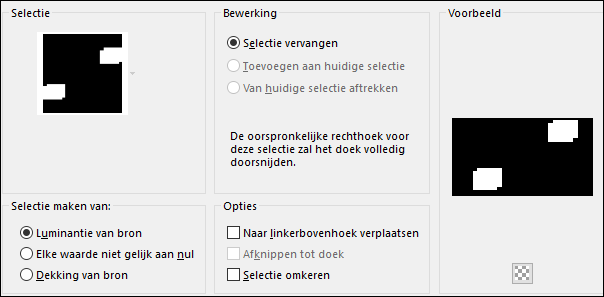
Selecties - laag maken van selectie.
Selecties - niets selecteren.
Lagen - schikken - omhoog verplaatsen.
Zet de mengmodus van deze laag op vermenigvuldigen.
11.
Klik in je lagenpalet op de onderste laag.
Open landschap tube naar keuze - bewerken - kopieren.
Bewerken - plakken als nieuwe laag.
Afbeelding - formaat wijzigen - 65% - formaat alle lagen niet
aangevinkt.
Schuif de tube in het midden van het rechthoek.
Selecties - selecties laden/opslaan - selecties laden vanaf
schijf - Sel3_Prudence_Animabelle.
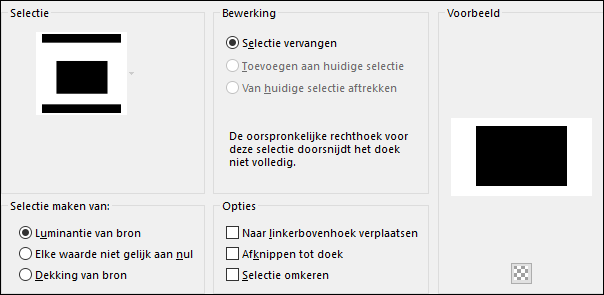
Druk op je delete toets.
Selecties - niets selecteren.
Zet de mengmodus van deze laag op luminantie of laat de
mengmodus op normaal staat en zet de laagdekking op 70
of 100.
Aanpassen - scherpte - verscherpen.
12.
Afbeelding - randen toevoegen - 1 pixels kleur 5.
Afbeelding - randen toevoegen - 4 pixels #FFFFFF.
Afbeelding - randen toevoegen - 1 pixels kleur 5.
Afbeelding - randen toevoegen - 4 pixels #FFFFFF.
Afbeelding - randen toevoegen - 1 pixels kleur 4.
Afbeelding - randen toevoegen - 4 pixels #FFFFFF.
Afbeelding - randen toevoegen - 1 pixels kleur 3.
13.
Selecties - alles selecteren.
Afbeelding - randen toevoegen - 50 pixels #FFFFFF.
Effecten - 3D effecten - slagschaduw - kleur 5 of een
andere.
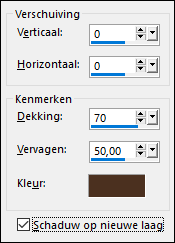
In je lagenpalet is de schaduwlaag actief.
Lagen - schikken - omhoog verplaatsen.
Lagen - dupliceren.
Lagen - samenvoegen - omlaag samenvoegen.
Selecties - omkeren.
Effecten - Filter Carolaine and Sensibility -
cs-Texture.
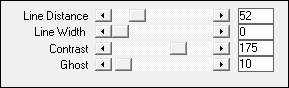
Selecties - niets selecteren.
14.
Open je personentube naar keuze - bewerken - kopieren.
Bewerken - plakken als nieuwe laag.
Indien nodig formaat wijzigen.
Schuif de tube op zijn plaats.
Effecten - 3D effecten - slagschaduw - naar keuze.
15.
Afbeelding - randen toevoegen - 1 pixels kleur 5.
Open tube Deco1_Prudence_Animabelle - bewerken -
kopieren.
Bewerken - plakken als nieuwe laag.
Effecten - 3D effecten - slagschaduw - naar keuze.
16.
Optioneel: schrijf het woord Prudence. Effecten - 3D effecten - slagschaduw - naar keuze.
17. Lagen - samenvoegen - alle lagen samenvoegen.
Zet je watermerk op je werk en sla op als jpg. Bedankt
Feya, Celine en Daniella voor het testen van deze les.
Hieronder hun crea's.

Feya.

Celine.

Daniella.
Nocturnes PSP World Mei 2020
|